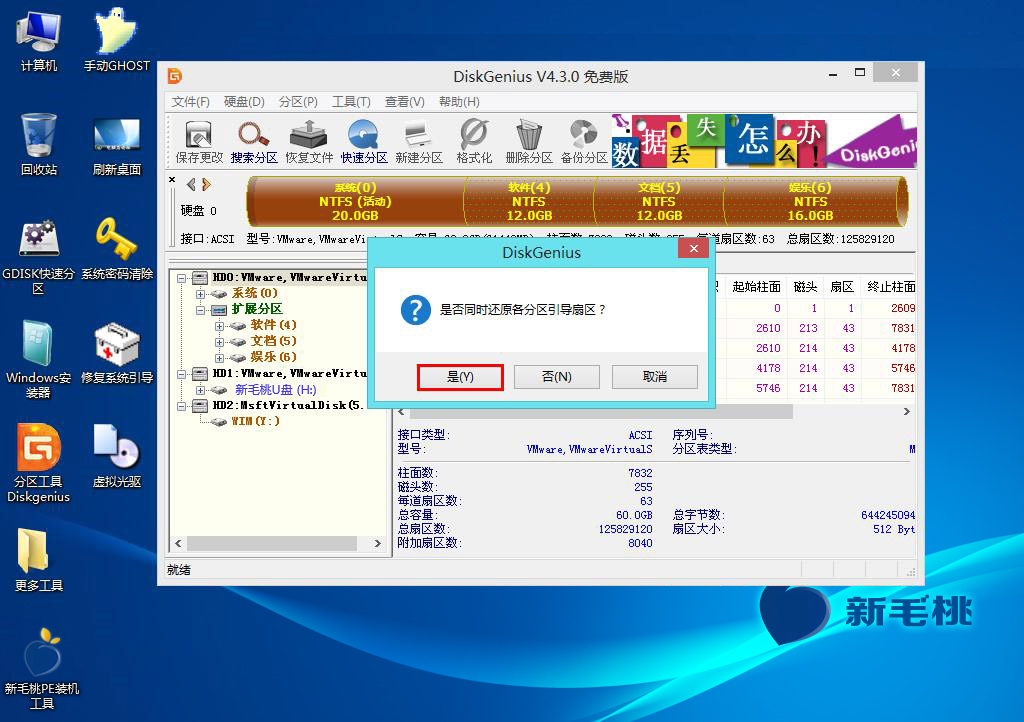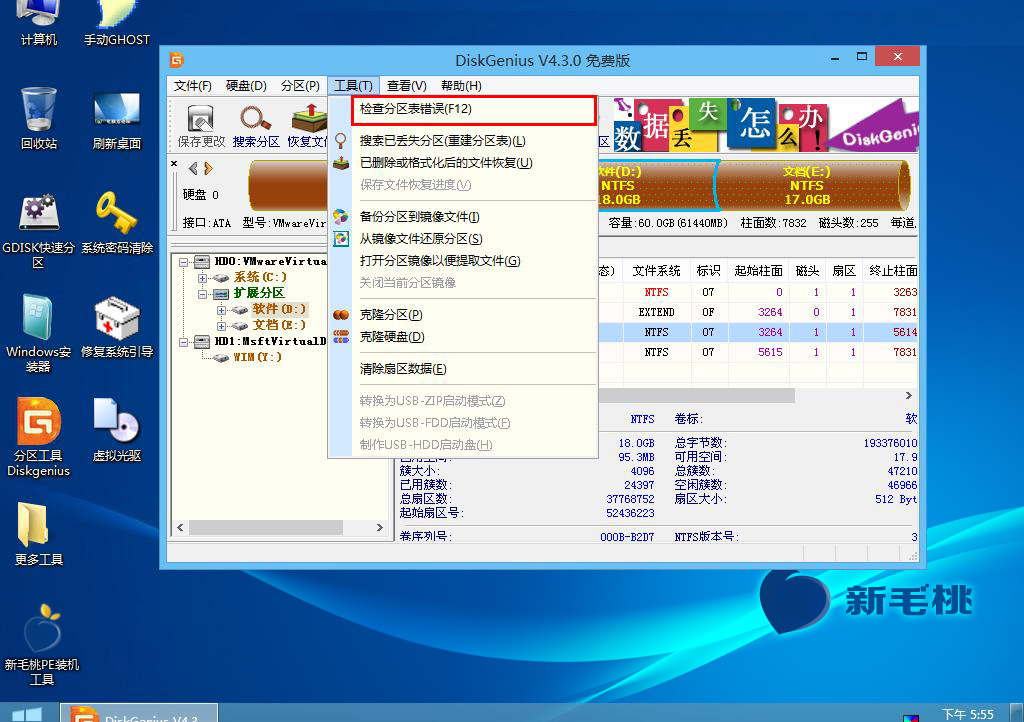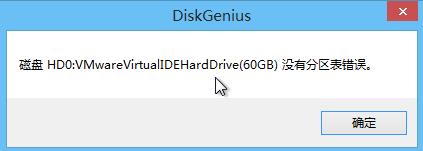系统无法启动的原因有很多,有时是引导文件损坏造成的,有时是存在分区表错误的原因。对于后者,想必有网友会发问,怎样检测硬盘分区表错误呢?那接下来的内容,我们就来谈谈分区表错误检测方法。
1、将制作好的u助手u盘启动盘插入电脑主机usb接口,重启机器,当看到屏幕上出现logo后按快捷键打开u助手主菜单,接着将光标移至“【02】运行u助手Win8PE防蓝屏版(新电脑)”并回车,如下图所示:
2、加载pe系统后,双击运行桌面上的分区工具DiskGenius,打开主窗口,如下图所示:
3、选择目标硬盘,然后点击菜单栏中的“工具--检查分区表错误”,如下图所示:
4、待检测完成后,若弹出下图所示的提示框,说明硬盘没有分区表错误:
责任编辑:u助手:http://www.uzhushou.cn